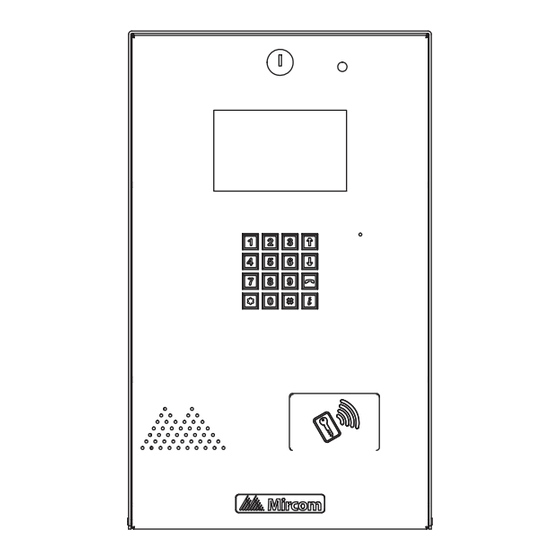
Mircom TX3 Série Manuel De Programmation
Masquer les pouces
Voir aussi pour TX3 Série:
- Manuel de configuration et d'administration (213 pages) ,
- Manuel d'installation (68 pages) ,
- Guide de l'utilisateur (39 pages)
Sommaire des Matières pour Mircom TX3 Série
- Page 1 Série TX3 SYSTÈMES D'ACCÈS TÉLÉPHONIQUE Manuel de programmation Manuel de programmation Systèmes d’Accès Téléphonique Version 2.4 LT-979FR Copyright novembre 2016...
- Page 2 à titre d’information seulement ; il est susceptible d’être modifié sans préavis, et ne peut-être considéré comme un engagement de la part de Mircom. Mircom n’assume aucune responsabilité concernant des erreurs ou inexactitudes pouvant apparaître dans le contenu de ce manuel.
-
Page 3: Table Des Matières
Contenu Introduction Introduction à la série TX3 Caractéristiques Garantie et avis spéciaux À Propos de ce Manuel Contactez-Nous Consulter la liste des résidents Configuration Naviguer avec le clavier Commencer la configuration Consulter l'information de configuration Accéder au menu Opération Menu de configuration Options de système Menu de bases de données Menu d'horaires... -
Page 4: Introduction
Visitez le site web de Mircom, au www.mircom.com , pour se renseigner sur les tous nouveaux micrologiciels et logiciels. Pour connaître les renseignements sur la garantie et les avis spéciaux, consulter le chapitre Informations sur la garantie et d’alerte à... -
Page 5: Introduction À La Série Tx3
Introduction Introduction à la série TX3 Les systèmes d'accès téléphonique de la série TX3 de Mircom fournissent une communication bidirectionnelle de grande qualité entre les résidents et les visiteurs d'un établissement d'habitation à multiples logements. Le système TX3 de base comprend le panneau d'entrée TX3 et, selon l'application, peut être intégré... -
Page 6: Caractéristiques
Capacité de mise à l'essai du contrôle de LSA par une personne sans utiliser le panneau d'entrée • Approuvé par Industrie Canada et F.C.C. Garantie et avis spéciaux Mircom considère votre clientèle importante et s'efforce toujours de fournir le meilleur service. Manuel de programmation du système d’accès téléphonique Version 2.4 LT-979FR... -
Page 7: À Propos De Ce Manuel
Introduction Veuillez consulter le chapitre Informations sur la garantie et d’alerte à la page 54 pour obtenir des renseignements au sujet de la garantie et des avis spéciaux concernant l'utilisation de l'équipement. À Propos de ce Manuel Ce manuel fournit de renseignements complets sur l’utilisation des systèmes d'accès téléphonique de la série TX3. -
Page 8: Documentation Supplémentaire
Introduction 1.4.2 Documentation Supplémentaire Les documents suivants de Mircom vous serviront de documentation supplémentaire : • TX3 Manuel de Configuration et d’Administration LT-995FR • Manuel d’installation et d’utilisation du système d’accès par carte TX3- CX LT-980FR • TX3 Guide de l’utilisateur – Configuration du clavier LT-968FR •... -
Page 9: Assistance Technique
8h et 17h, heure normale de l’Est, du Lundi au Vendredi, sauf jours fériés. Ligne sans frais : 1-888-MIRCOM5 Appels locaux : 905-695-3535 Appels locaux : 905-660-4655 Ligne sans frais : 1-888-660-4655 Email: techsupport@mircom.com 1.5.4 Website www.mircom.com 1.5.5 Email mail@mircom.com... - Page 10 Introduction Lorsque le résident accorde une permission d'entrée, la porte se déverrouille. Pour la version avec combiné, accrocher le téléphone, puis entrer dans l'édifice. Manuel de programmation du système d’accès téléphonique Version 2.4 LT-979FR Copyright 2016...
-
Page 11: Configuration
Configuration Ce chapitre fournit des renseignements détaillés sur les fonctions de configuration du système d'accès téléphonique TX3. Ce chapitre traite des sujets suivants • Naviguer avec le clavier • Commencer la configuration • Consulter l'information de configuration • Accéder au menu Opération •... -
Page 12: Naviguer Avec Le Clavier
Configuration Naviguer avec le clavier La Figure 1 montre comment utiliser le clavier en MODE CONFIGURATION. Il convient de noter que les boutons du clavier peuvent avoir différentes fonctions au moment de créer les entrées de résidents. Consulter la section 2.7.1, Ajouter un nouveau dossier et le section Tableau 1:, Liste des écrans pour obtenir plus d'information. -
Page 13: Pour Accéder Au Mode De Configuration
Configuration Pour accéder au mode de configuration Appuyer sur . Le menu principal s'affiche avec trois choix : menu Configuration, menu Opération et menu Voir l'information de configuration.. Main Menu 1 Configuration 2 Operation 3. View Cfg Info Pour accéder au menu Opération, consulter le paragraphe 2.4. Pour le menu Voir l'information de configuration, consulter le paragraphe 2.3. -
Page 14: Pour Choisir Le Mode De Visionnement
Configuration Pour choisir le mode de visionnement Appuyer sur 9 9 9 9. Le menu principal s'affiche. Il peut être nécessaire de faire défiler vers le haut ou le bas pour voir la sélection entière. Main Menu 1. Configuration 2. Operation 3. -
Page 15: Pour Consulter Les Registres
Configuration Appuyer sur la touche téléphone. Le menu Opération s'affiche. Operation Menu 1 View logs 2 Delete logs 3 Set time & date Pour consulter les registres Appuyer sur la flèche pour trouver « View Logs », puis appuyer sur la touche d'entrée (téléphone). -
Page 16: Pour Supprimer Des Registres
Configuration Pour supprimer des registres Appuyer sur la flèche pour trouver « Delete Logs », puis appuyer sur la touche d'entrée (téléphone). Les choix suivants s'affichent. Delete Log User log (s) System log (s) All log (s) Utiliser les flèches de défilement vers le haut ou le bas pour choisir le registre, puis appuyer sur la touche téléphone (entrée) pour supprimer. -
Page 17: Options De Système
Configuration Pour savoir comment configurer ces éléments, consulter les paragraphes 2.6 à 2.14. Options de système Choisir Options de système à partir du menu de configuration pour avoir accès aux options de configuration suivantes : • Mode tonalité-pulsé • Type de ligne •... -
Page 18: Mode Tonalité-Pulsé
Configuration Pour savoir comment configurer ces éléments, consulter les paragraphes 2.6.1 à 2.6.28. 2.6.1 Mode tonalité-pulsé Même si cette option s'affiche sur le panneau avant, elle n'est pas configurable. Le téléphone fonctionne toujours en mode tonalité. Pour accéder à l'écran d'option tonalité-pulsé Appuyer sur la flèche pour trouver «... -
Page 19: Régler La Fmdt De La Porte Principale
Configuration Appuyer sur la touche téléphone pour saisir la sélection. Appuyer sur la touche info pour revenir au menu précédent. 2.6.3 Régler la FMDT de la porte principale La fonction de réglage de la FMDT de la porte principale permet au résident d’utiliser le clavier à... -
Page 20: Pour Définir La Touche Dtmf De La Porte Auxiliaire
Configuration Pour définir la touche DTMF de la porte auxiliaire Appuyer sur la flèche pour trouver « Aux Door DTMF », puis appuyer sur la touche d'entrée (téléphone). La sélection de la DTMF de la porte auxiliaire s'affiche. Aux Door DTMF [ ] ‘6’... -
Page 21: Minuterie De La Porte Auxiliaire
Configuration 2.6.6 Minuterie de la porte auxiliaire La fonction de minuterie de la porte auxiliaire définit la période de temps durant laquelle la porte auxiliaire demeure déverrouillée après son ouverture par le résident au moyen du clavier téléphonique. La période de temps par défaut est de 10 secondes. -
Page 22: Pour Choisir Une Langue
(téléphone). Le message d'accueil s'affiche.. Enter Msg Line - 1 MIRCOM TX3 #1 Appuyer sur la flèche de défilement vers le haut pour voir la prochaine ligne de message (ligne 2), puis encore pour le prochain message (ligne 3). -
Page 23: Téléphone De Garde
Configuration 2.6.10 Téléphone de garde Le téléphone de garde est un téléphone auxiliaire optionnel sur le panneau de contrôle à l'entrée qui permet d'appeler les résidents à l'aide de leur code de composition. Pour activer le téléphone de garde Appuyer sur la flèche pour trouver « Guard Phone », puis appuyer sur la touche d'entrée (téléphone). -
Page 24: Horaire De Déverrouillage
Configuration Appuyer sur les flèches de défilement vers le haut et vers le bas pour choisir l'un des horaires affichés ci-dessus. Deux horaires par défaut sont offerts : « Always » et « Never ». Les autres horaires d'appel sont définis par l'administrateur. -
Page 25: Horaire De Code D'entrée
Configuration 2.6.13 Horaire de code d'entrée La fonction d'horaire de code d'entrée permet de définir des horaires pour les entrées sans clé. Pour régler le code d'entrée Appuyer sur la flèche pour trouver « Keycode Sch », puis appuyer sur la touche d'entrée (téléphone). -
Page 26: Pour Régler La Fonction De Clavier Actif
Configuration Appuyer sur les flèches de défilement vers le haut et vers le bas pour voir les touches disponibles. Les touches valides sont 1 à 9, * ou #. La touche d'appel en attente par défaut est 2 et la plage disponible est de 1 à... -
Page 27: Pour Régler Le Nombre De Sonneries
Configuration Pour régler le nombre de sonneries Appuyer sur la flèche pour trouver « No of Rings », puis appuyer sur la touche d'entrée (téléphone). L'écran du nombre de sonneries s'affiche. No of Rings [ 007 ] Appuyer sur les flèches de défilement vers le haut et vers le bas pour trouver le nombre de sonneries souhaité. -
Page 28: Vitesse De Défilement
Configuration 2.6.18 Vitesse de défilement La fonction de vitesse de défilement permet de régler la vitesse de défilement du répertoire de résidents sur l'écran du panneau d'entrée. Pour régler la vitesse de défilement Appuyer sur la flèche pour trouver « Scroll speed », puis appuyer sur la touche d'entrée (téléphone). -
Page 29: Réglage De L'horloge
Configuration 2.6.20 Réglage de l'horloge La fonction de réglage de l'horloge permet de régler le nombre de secondes pour ajuster automatiquement la dérive quotidienne de l'horloge. Si l'horloge sur le panneau semble lente, utiliser cette option pour régler une correction tous les jours sur l'horloge du panneau. -
Page 30: Pour Régler La Minuterie De Restriction D'ascenseur
Configuration Pour régler la minuterie de restriction d'ascenseur Appuyer sur la flèche pour trouver « Elevr Rest Tmr », puis appuyer sur la touche d'entrée (téléphone). L'écran de minuterie de restriction d'ascenseur s'affiche. Elev Rest Timer [ 060 ] Appuyer sur les flèches de défilement vers le haut et vers le bas pour voir les options. -
Page 31: Pour Régler Le Volume Du Microphone
Configuration Pour régler le volume du microphone Appuyer sur la flèche pour trouver « MIC volume », puis appuyer sur la touche d'entrée (téléphone). L'écran du volume du microphone s'affiche. MIC volume [ 005 ] Appuyer sur les flèches de défilement vers le haut et vers le bas pour voir les options. -
Page 32: Pour Régler La Fonction D'aide Vocale
Configuration Appuyer sur la touche info pour revenir au menu précédent. 2.6.25 Option d'aide vocale La fonction d'option d'aide vocale permet d'activer ou de désactiver l'aide vocale. Pour régler la fonction d'aide vocale Appuyer sur la flèche pour trouver « Voice Help Option », puis appuyer sur la touche d'entrée (téléphone). -
Page 33: Régler La Sensibilité De La Dtmf
Configuration Appuyer sur les flèches de défilement vers le haut et vers le bas pour voir les horaires indiqués ci-dessus. Le réglage par défaut est « Never ». Appuyer sur les flèches de défilement vers le haut et vers le bas pour choisir l'horaire, puis sur la touche téléphone (entrée) pour accepter. -
Page 34: Menu De Bases De Données
Configuration Utiliser les flèches de défilement pour sélectionner l'option main libre ou combiné. Utiliser la touche # pour faire un choix. Appuyer sur la touche téléphone (entrée) pour accepter. Appuyer sur la touche info pour revenir au menu précédent. Menu de bases de données Le menu de bases de données comporte les options suivantes : •... -
Page 35: Pour Saisir Le Numéro De Logement Du Résident Seulement
Configuration minuscules. Une fois le caractère souhaité affiché, cesser d'appuyer sur la touche afin qu'il reste affiché à l'écran. À noter que les flèches ne sont pas utilisées. Pour saisir le numéro de logement du résident seulement PQRS WXYZ Appuyer sur * une fois = appuyer sur # une fois = espace arrière espace... -
Page 36: Pour Saisir Le Nom Du Résident Seulement
Configuration Une fois le numéro de logement saisi et la touche téléphone appuyée pour accepter, l'écran pour saisir le code de composition s'affiche. La liste de tous les écrans à configurer pour ajouter un résident est présentée au Tableau 1. Appuyer sur la touche téléphone pour enregistrer l'information d'un écran et passer à... - Page 37 Configuration Pour saisir le numéro de téléphone d'un résident seulement Appuyer pour ajouter une virgule (génère un délai de 1 seconde lors de la composition) Appuyer pour ajouter un séparateur point-virgule (génère un délai de 3 secondes lors de la composition) Appuyer pour supprimer Figure 4.
- Page 38 Configuration Tableau 1: Liste des écrans Menu de base de Système Système Explication-description données Aux Door sec. code Saisir une série jusqu'à 4 chiffres de 0 à 9 pour remplacer la clé de DTMF de la porte auxiliaire (voir section 2.6.4) pour [_ _ _ _] le résident.
-
Page 39: Utiliser Les Codes D'entrée Sans Clé
Configuration 2.7.2 Utiliser les codes d'entrée sans clé Pour avoir accès au bâtiment avec un code d'entrée sans clé, il faut d'abord être en mode normal. En mode normal, appuyer sur 0, après quoi, on demandera de saisir un code d'entrée sans clé. Il s'agit d'une valeur numérique de 1 à 999999. Pour saisir le code d'entrée sans clé... -
Page 40: Supprimer Des Dossiers
Configuration Appuyer sur le bouton téléphone pour choisir le nom du résident à modifier. 1212>Smith 1213 Jones 1214 Hath 1215 Johnson Utiliser la flèche de défilement vers le bas pour voir la liste de champs, comme le numéro de logement, le nom du résident, le code de composition, le code sans clé, le code de relais, le numéro de téléphone, etc. -
Page 41: Trier Par Nom
Configuration Une fois le dossier supprimé, l'écran retourne à la fonction de suppression de dossiers. À ce moment-là, il est possible de supprimer d'autres dossiers ou d'appuyer sur la touche info pour revenir au menu de configuration. 2.7.6 Trier par nom Choisir cette fonction pour trier la liste des résidents de manière alphabétique, par nom. -
Page 42: Programmation
Configuration Le Tableau 3 explique comment programmer automatiquement le panneau. Tableau 3: Information sur la programmation automatique Menu de Système Système Explication-description programmation Saisir le nombre total de résidents à programmer automatiquement (4 chiffres). Faire Number of Records défiler vers le haut ou le bas au nombre [____] souhaité, puis appuyer sur la touche téléphone (entrée). -
Page 43: Supprimer Tous Les Dossiers
Configuration Utiliser la flèche de défilement vers le haut pour voir le nombre de résidents par incrément de 5 jusqu'au numéro souhaité. Le maximum dépend du modèle TX3 (il peut être de 200, 1000 ou 2000). Remarque : Seulement 200 noms peuvent être ajoutés à la fois. Appuyer sur la touche téléphone (entrée) pour accepter. -
Page 44: Pour Supprimer Toutes Les Données De Résidents
Configuration Pour supprimer toutes les données de résidents Faire défiler la flèche à « Delete all Records » dans le menu de la base de données, puis appuyer sur la touche téléphone (entrée). L'écran affiche le message suivant : Delete all records? Appuyer sur la touche téléphone (entrée) pour accepter ou la touche info pour annuler. -
Page 45: Pour Modifier Ou Supprimer Un Horaire
Configuration Créer un titre, puis ajouter l'heure de début, l'heure de fin et les jours de la semaine durant lesquels l'horaire sera actif. Définir chacune des huit périodes de l'horaire. À la fin de la configuration de l'horaire, un message s'affiche indiquant que l'horaire a été ajouté. Schedule Added Appuyer sur la touche téléphone (entrée) pour accepter. -
Page 46: Pour Ajouter Un Congé
Configuration Pour ajouter un congé Choisir « Add ». Le menu pour ajouter un titre s'affiche. Il est possible d'ajouter, de modifier ou de supprimer tout congé. Par défaut, le congé du Nouvel an est déjà programmé dans le système. Créer un titre, puis ajouter une heure de début et une heure de fin. -
Page 47: Réglages Par Défaut
Configuration Appuyer sur la touche téléphone (entrée) pour accepter. Appuyer sur la touche info pour revenir au menu précédent. 2.10 Réglages par défaut La sélection de réglage par défaut permet d'appliquer les réglages par défaut pour le système d'accès téléphonique. Remarque : La sélection du réglage par défaut ne supprime pas l'information des résidents. -
Page 48: Pour Définir Des Entrées
Configuration Pour définir des entrées Appuyer sur la flèche pour trouver « Inputs », puis appuyer sur la touche d'entrée (téléphone). La section des options de congés s'affiche. Input Types 1 Postal lock 2 Fire P Override 3 Door Sense 4 GP Input 3 5 GP Input 4 Appuyer sur les flèches de défilement pour trouver l'entrée à... -
Page 49: Pour Définir Des Sorties
Configuration Pour définir des sorties Appuyer sur les flèches de défilement pour trouver « Outputs », puis appuyer sur la touche téléphone (entrée). La sélection de types de sortie s'affiche. Output Types 1 Main Door lock 2 Aux Door lock 3 GP Output 3 4 GP Output 4 Appuyer sur les flèches de défilement pour trouver la sortie à... -
Page 50: Pour Ajouter Une Corrélation
Configuration Pour ajouter une corrélation Choisir « Add ». La section suivante s'affiche.. Event Type [ X ]Input Active ] Call Started ] Call Ended ] Call Connected ] Access Granted ] Access Denied ] System Normal Appuyer sur les flèches de défilement pour trouver le type d'entrée, puis.spécifique d'entrée, puis appuyer sur la touche téléphone (entrée). -
Page 51: Pour Modifier Ou Supprimer Une Corrélation
Configuration Appuyer sur les flèches de défilement pour trouver une sortie spécifique, puis appuyer sur la touche téléphone (entrée). La section suivante s'affiche. Select Schedule 0 Always Appuyer sur les flèches de défilement pour trouver un horaire spécifique, puis appuyer sur la touche téléphone (entrée). La section suivante s'affiche. -
Page 52: Changer Les Codes
Saisir le nouveau code, jusqu'à 10 caractères. Remarque : Si le nouveau code est oublié, contacter le Service de soutien technique de Mircom. Voir les coordonnées du soutien technique à la Section 1.5). Appuyer sur la touche téléphone (entrée) pour accepter. L'écran pour saisir un nouveau code s'affiche. -
Page 53: Test Lcd
Configuration Saisir à nouveau le code. Appuyer sur la touche téléphone (entrée) pour terminer la saisie du nouveau code. Appuyer sur la touche info pour revenir au menu précédent. 2.14 Test LCD La sélection du test LCD permet de visionner toutes les 255 lignes de caractères. Pour effectuer le test LCD Appuyer sur les flèches de défilement pour trouver «... -
Page 54: Informations Sur La Garantie Et D'alerte
(90) jours, la date la plus tardive l’emportant. L’acheteur d’origine doit informer rapidement Mircom par écrit de tous défauts de matériels et de fabrication ; une telle notification doit-être reçue dans tous les cas avant l’expiration de la période de garantie. -
Page 55: Procédure De Garantie
Des remplacements anticipés pour de tels articles doivent être faits. Note: Si Mircom n’arrive pas à réparer un produit, après un nombre raisonnable de tentatives, ses responsabilités seront limitées au remplacement du produit, comme seule réparation à la violation de la garantie. -
Page 56: Réparations Hors Garantie
Réparations hors garantie Mircom réparera à son choix ou remplacera en dehors de la garantie les produits renvoyés à son usine dans les conditions suivantes. Tous ceux qui retournent des produits à Mircom doivent obtenir d’abord un numéro d’autorisation. Mircom n’acceptera de prendre livraison d’aucun envoi sans qu’une autorisation n’y soit... -
Page 57: Numéro Du Modèle: Tx3
Avis spéciaux Numéro du modèle: TX3 AC REN (U.S.): 0.0B AC REN (CANADA): 0.0 Conforme aux: Federal Communications Commission (FCC): • TIA-968-A Exigences techniques de raccordement d’équipement au réseau téléphonique. • CFR 47, Partie 15, Sous partie B, Classe B •... -
Page 58: Procédures De L'entreprise De Télécommunications
un mode de raccordement et de connexions acceptables. Le client devrait savoir que la conformité aux conditions énoncées ci-dessus ne peut empêcher la dégradation du service dans certaines situations. Toute réparation effectuée sur un appareil certifié devrait l’être par un centre d’entretien canadien désigné... -
Page 59: Changements Aux Services Téléphoniques
Dans certains cas, l’entreprise de télécommunications est dans l’obligation de vous demander des informations concernant les appareils que vous avez raccordés à votre ligne téléphonique. Sur demande de l’entreprise de télécommunications, donnez le numéro FCC et le numéro d’équivalence de sonnerie (REN);... -
Page 60: Raccordement Téléphonique
En cas de défaillance En cas de problème avec le système d’accès par carte TX3-CX, veuillez contactez Mircom aux numéros indiqués à la page 8 pour des informations concernant la réparation ou la garantie. Si ce problème endommage le réseau téléphonique, l’entreprise de télécommunications pourrait vous demander de...







